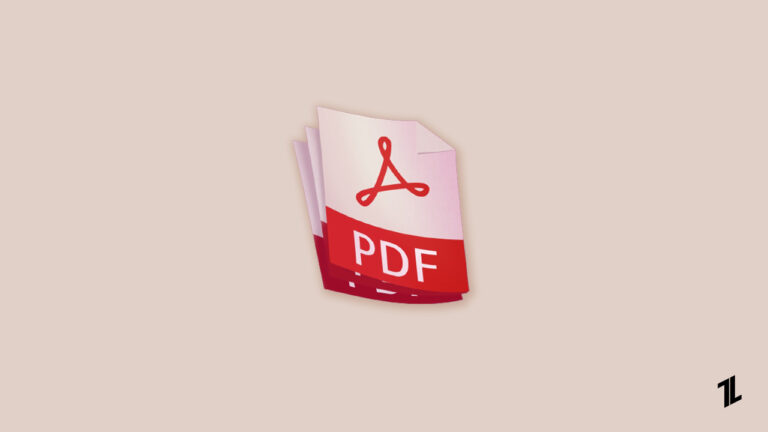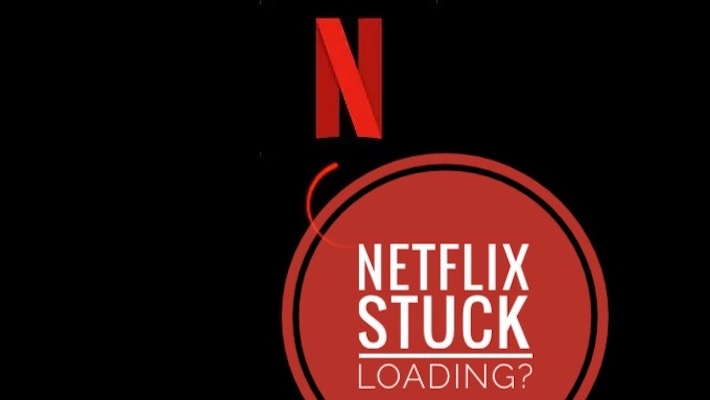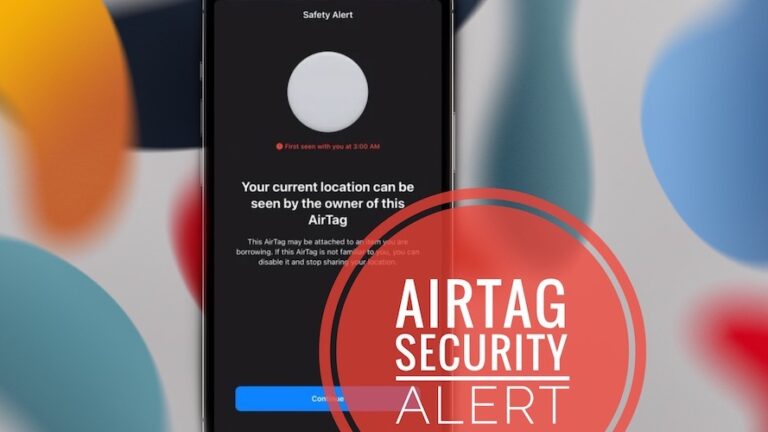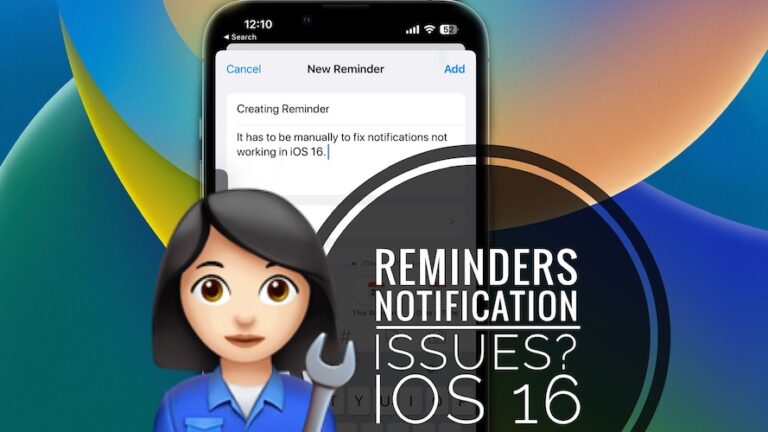Какой формат использует SD-карта 3DS? 5 способов отформатировать SD-карту для 3DS
Планируете заменить карту micro SD, поставляемую в комплекте с контроллером Nintendo 3DS, на карту большего размера? Хотите знать, как отформатировать SD-карту для 3DS? Если да, то вы попали по адресу.
В этом посте мы расскажем, какой формат использует SD-карта 3DS, и рассмотрим 5 решений, позволяющих легко решить эту проблему. Если вы столкнулись с неправильным форматированием или хотите найти надежный форматер SD-карт 3DS, мы готовы помочь. Итак, давайте погрузимся!
Часть 1. Какой формат использует SD-карта 3DS?
Итак, какой формат использует SD-карта 3DS? SD-карта Nintendo 3DS использует формат файлов FAT32 с размером кластера 32 КБ. Вы также можете повысить скорость фотосъемки и захвата экрана, отформатировав карту с кластерами по 64 КБ.
Если объем вашей SD-карты составляет 32 ГБ или меньше, вы можете отформатировать ее напрямую с помощью встроенных инструментов на ПК с Windows. Но для карт объемом более 32 ГБ вам может потребоваться специальная SD-карта, отформатированная 3DS.
Это необходимо для обеспечения совместимости с Nintendo 3DS. Кроме того, SD-карты объемом более 32 ГБ обычно имеют файловую систему exFAT, а 3DS работает только с системой FAT32.
Часть 2. Как отформатировать SD-карту для 3DS?
Чтобы отформатировать SD-карту для 3DS, вы можете использовать «Управление дисками», «Командную строку», «Проводник», программу форматирования карт памяти или стороннюю программу форматирования SD-карт 3DS. Начните с первого исправления, что сэкономит время по сравнению с ручным форматированием, которое обеспечивают другие методы.
Исправление 1: использование надежного средства форматирования SD-карт 3DS
Надежный инструмент, такой как Менеджер разделов 4DDiG может помочь вам легко и быстро отформатировать SD-карту для 3DS, независимо от ее емкости. Более того, этот инструмент позволяет клонировать всю SD-карту перед форматированием. Таким образом, вы вообще не потеряете свои данные. Вот что еще он может сделать:
- Клонируйте весь диск, SD-карту или раздел для резервного копирования.
- Изменяйте размер, разделяйте, создавайте, удаляйте или форматируйте разделы для оптимизации места для хранения.
- Восстановите поврежденные разделы или восстановите потерянные разделы.
- Определите размер кластера, метку тома и файловую систему для раздела.
- Обновите диск хранения большего размера без потери данных.
- Легко использовать. Вам не обязательно быть техническим гуру.
Выполните следующие действия, чтобы изменить формат SD-карты Nintendo 3DS с помощью этого инструмента:
Шаг 1: выберите раздел
Подключите SD-карту 3DS к компьютеру. Откройте и запустите 4DDiG Partition Manager и выберите «Управление разделами». Щелкните правой кнопкой мыши раздел, который хотите отформатировать, и выберите «Форматировать».
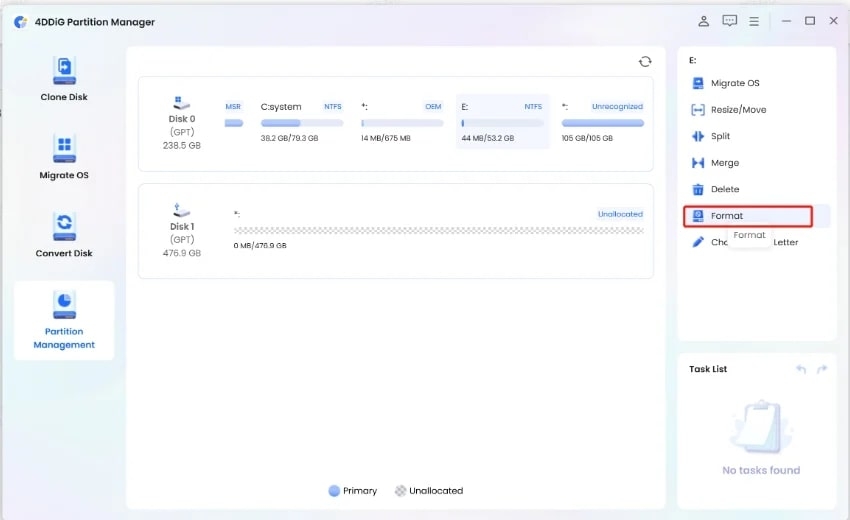
Шаг 2. Настройте параметры формата
Настройте метку тома, файловую систему FAT32 и размер кластера на 32 КБ или 64 КБ. Нажмите «ОК».
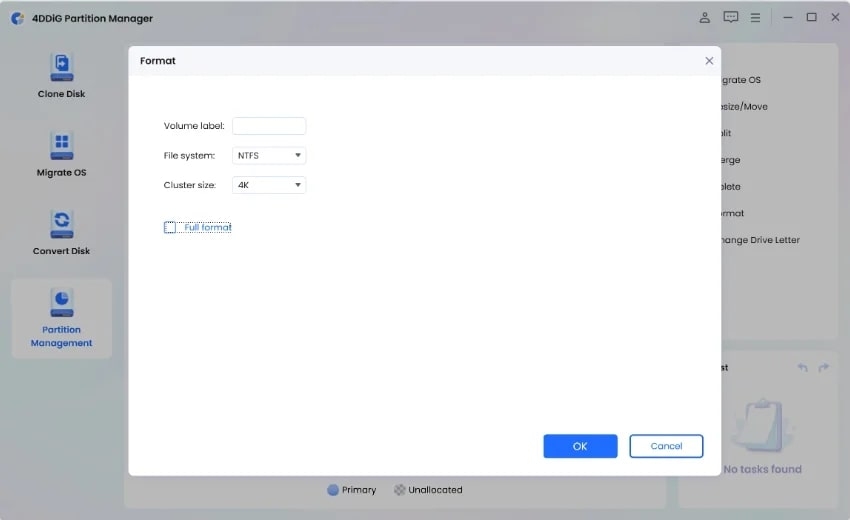
Шаг 3. Отформатируйте раздел.
Нажмите «Да», чтобы отформатировать раздел. Вы можете просмотреть результат после форматирования. Если вас все устраивает, нажмите «Выполнить 1 задачу», затем «ОК», чтобы начать процесс форматирования.
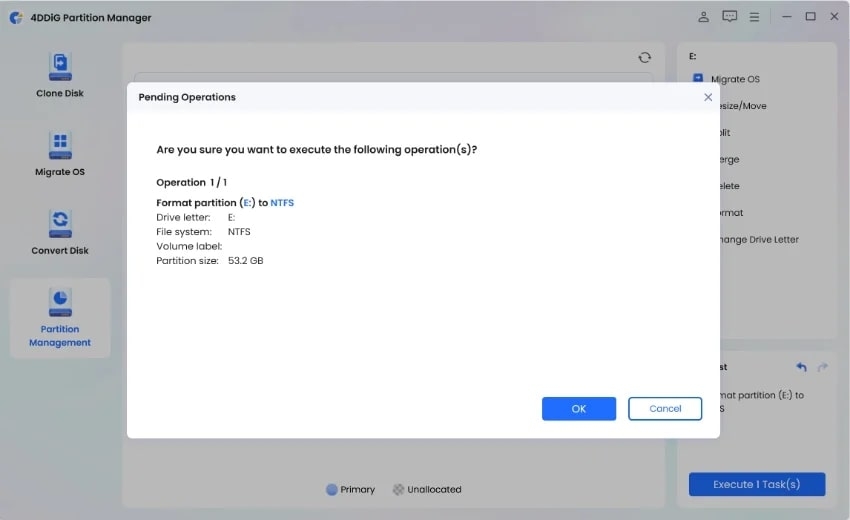
Шаг 4. Завершите процесс форматирования
Подождите, пока программа завершит форматирование раздела, и нажмите «Готово».
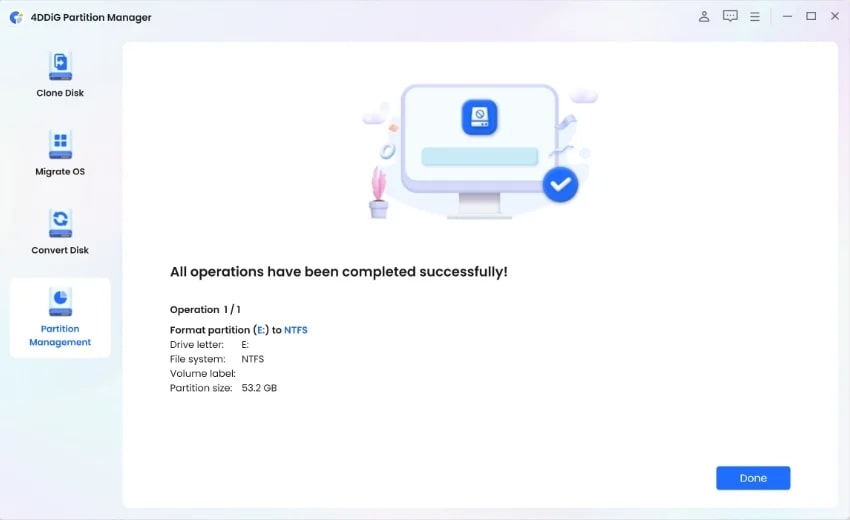
Исправление 2. Отформатируйте SD-карту для 3DS с помощью управления дисками
Вы также можете использовать «Управление дисками» для формата SD-карты Nintendo 3DS. Никакой дополнительной установки не требуется, поскольку это встроенный системный инструмент, а процесс форматирования также прост. Это идеально подходит для тех, кто не хочет загружать стороннее средство форматирования SD-карт 3ds.
Однако «Управление дисками» не может форматировать SD-карты объемом более 32 ГБ в FAT32. В нем также отсутствуют расширенные параметры, такие как настройка размера кластера и создание нескольких разделов. Вот как отформатировать SD-карту для 3DS с помощью «Управления дисками»:
Шаг 1: Нажмите клавиши «Windows + X», чтобы открыть «Управление дисками». Щелкните правой кнопкой мыши SD-карту 3DS и выберите «Форматировать».
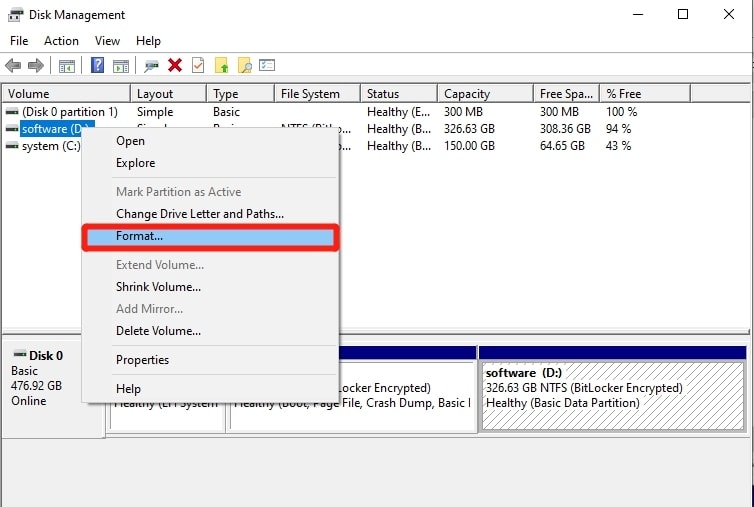
Шаг 2. Установите FAT32 в качестве файловой системы. Появится предупреждающее сообщение о том, что форматирование сотрет все данные. Убедитесь, что вы сделали резервную копию всего, что вам нужно, затем нажмите «ОК», чтобы начать процесс форматирования.
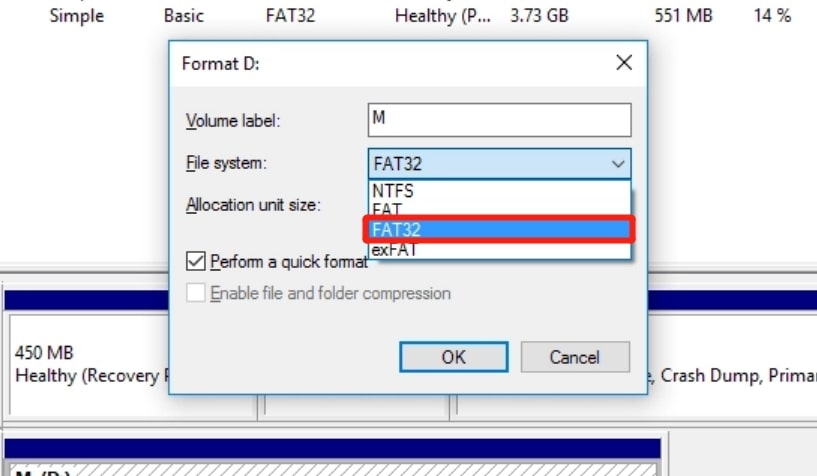
Исправление 3. Отформатируйте SD-карту 3DS через командную строку.
Другой способ отформатировать SD-карту для Nintendo 3DS объемом 32 ГБ или меньше — через командную строку. Этот инструмент не выдает никаких предупреждений или предварительного просмотра, поэтому вы должны быть осторожны, поскольку ошибочное форматирование неправильного диска может привести к потере данных.
Кроме того, использование командной строки требует некоторых технических знаний. Вот как отформатировать SD-карту для 3DS с помощью командной строки:
Шаг 1. Откройте меню «Пуск» и выберите «Командная строка».
Шаг 2: Введите следующие команды одну за другой и нажмите Enter после каждой:
Diskpart Список дисков Выберите диск X (где X — номер диска SD-карты) Список разделов Формат fs=fat32 Быстрый выход
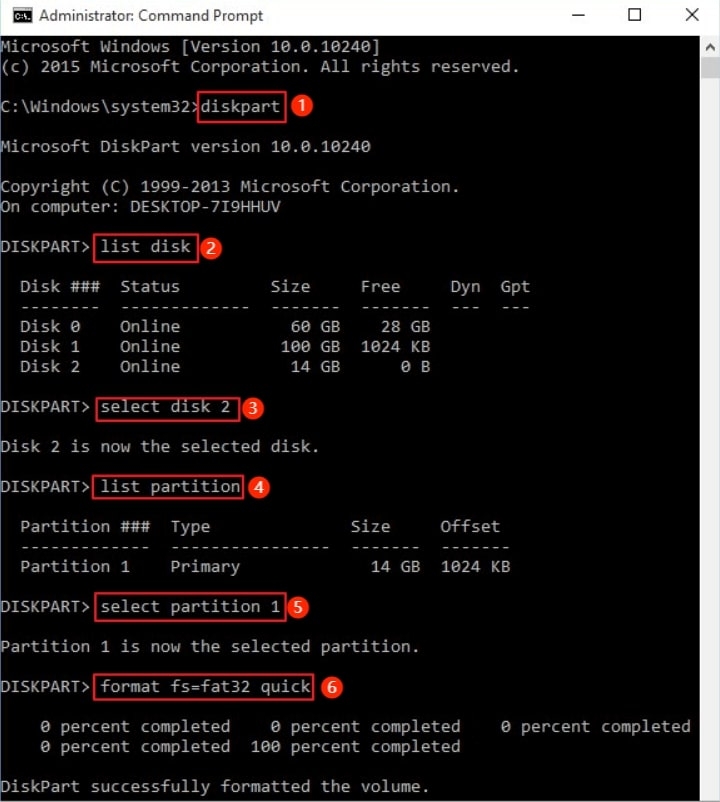
Шаг 3: Теперь вы изменили его на формат SD-карты 3DS.
Исправление 4. Отформатируйте SD-карту 3DS из проводника.
Проводник может стать вашим спасителем, если вы все еще задаетесь вопросом, как отформатировать карту micro SD для 3DS. Он предлагает опцию «Быстрое форматирование», которая работает быстрее и отлично подходит, когда вы спешите. Кроме того, Проводник отображает свойства карты, файловую систему, размер раздела и букву диска.
Однако, если на SD-карте есть физические проблемы, такие как поврежденные сектора, Проводнику может быть сложно ее точно отформатировать. Опция «Быстрое форматирование» также не обеспечивает безопасного удаления данных. Выполните следующие действия, чтобы использовать этот проводник для форматирования SD-карты для 3DS:
Шаг 1. Откройте проводник и найдите SD-карту 3DS, указав букву диска и размер раздела. Затем щелкните правой кнопкой мыши SD-карту и выберите «Форматировать».
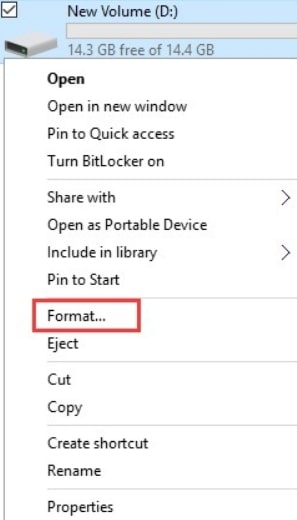
Шаг 2. Выберите «FAT32» в параметрах файловой системы, затем нажмите «Пуск».
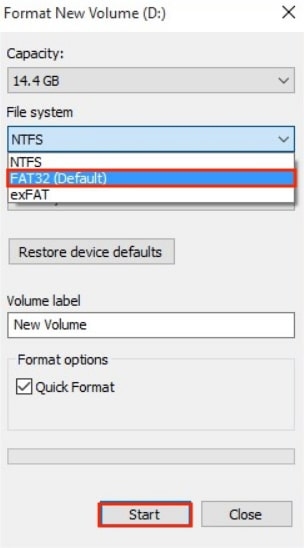
Шаг 3: Появится предупреждающее сообщение о том, что форматирование сотрет все данные на диске. Если вы в этом уверены, нажмите «ОК».
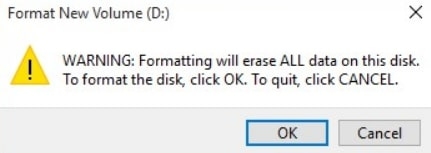
Исправление 5. Отформатируйте SD-карту 3DS с помощью программы форматирования карт памяти.
Форматер карты памяти SD, разработанный SD Association (SDA), является широко распространенным инструментом форматирования SD-карт для 3DS. Он удобен для пользователя и способен форматировать карты памяти различных типов, таких как SD, SDHC и SDXC, независимо от их размера.
Этот инструмент разработан специально для форматирования SD-карт и совместим как с Windows, так и с macOS, что делает его удобным для пользователей.
Однако ему не хватает частых обновлений программного обеспечения, и он не может форматировать защищенную область на SD-карте. Чтобы использовать этот инструмент для форматирования SD-карты 3DS, следуйте инструкциям ниже:
Шаг 1. Установите программу форматирования SD-карт и откройте ее из меню «Пуск».
Шаг 2. В разделе «Выбор карты» выберите букву диска вашей SD-карты. Затем введите что-нибудь для «Метка тома».
Шаг 3. Выберите «Быстрое форматирование» и нажмите «Форматировать». Нажмите «ОК». Дождитесь завершения процесса форматирования. Нажмите «ОК».
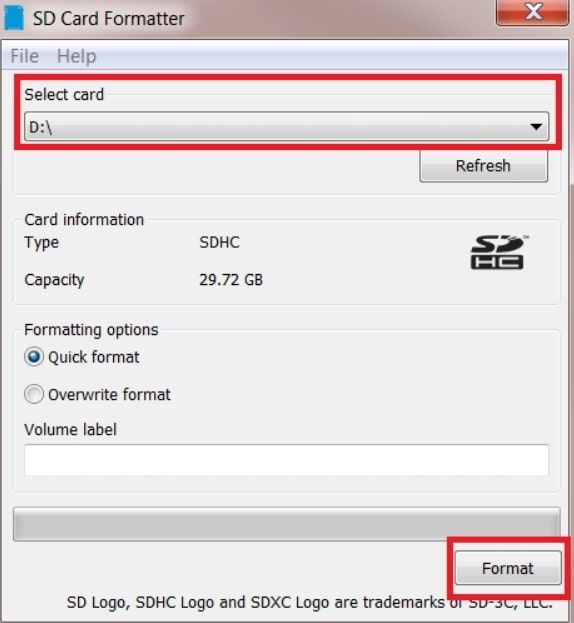
Часто задаваемые вопросы по форматированию SD-карты 3DS
Вопрос 1. Что произойдет, если я отформатирую SD-карту 3DS?
Когда вы форматируете SD-карту для 3DS, стирается все, включая данные 3DS, каналы Homebrew и многое другое. Вы можете восстановить файлы, если перед форматированием сделали резервную копию.
Но если вы сделали что-то вроде «Системные настройки» → «Другие настройки» → «Форматировать системную память», ваша папка Nintendo 3DS исчезнет навсегда.
Вопрос 2. При форматировании 3DS удаляется Nintendo ID?
Когда вы форматируете 3DS, идентификатор Nintendo Network (NNID) удаляется со стороны сервера, что затрудняет подключение к другой консоли без переноса системы или обращения в Nintendo.
Однако если вы удалите учетную запись Nintendo Network посредством форматирования системы, вы сможете позже связать ее обратно с той же системой.
В3: Нужно ли мне форматировать SD-карту емкостью 32 ГБ для 3DS?
Да, вам необходимо отформатировать SD-карту емкостью 32 ГБ, прежде чем вставлять ее в Nintendo 3DS. Просто убедитесь, что вы используете FAT32 в качестве файловой системы, поскольку 3DS совместим с ней.
Заключительные слова о форматировании SD-карты 3DS
Теперь вас больше не должен смущать вопрос: «Какой формат использует SD-карта 3DS».
Кроме того, независимо от того, переходите ли вы на карту большего размера или испытываете сбои в работе текущей, мы обсудили, как отформатировать SD-карту для 3DS пятью способами. Однако лучшим выбором для форматирования SD-карт 3DS является 4DDiG Partition Manager.
Этот инструмент позволяет форматировать SD-карты 3DS любого размера и предоставляет дополнительное преимущество клонирования разделов для защиты ваших данных. Более того, он позволяет предварительно просмотреть процесс форматирования, что делает его надежным вариантом для пользователей 3DS.
Дальнейшее чтение: